Kako spojiti drugi monitor na laptop?

Život u dvadeset prvom stoljeću teško je zamisliti bez svih tehnologija koje nas okružuju i čine nam život lakšim. Ali na što točno ljudsko oko obraća najviše pozornosti? Odgovor je jednostavan - ovo je monitor. Svaki rad za računalom podrazumijeva obaveznu prisutnost takvih uređaja. Ali što ako jedan ekran nije dovoljan za posao ili zabavu? Treba samo instalirati još jedan. Ako stacionarna računala ne uzrokuju toliko pitanja prilikom povezivanja uređaja, tada je s prijenosnim računalima sve malo složenije. Kako spojiti drugi monitor na prijenosno računalo - shvatimo ovo pitanje.
do sadržaja ↑Koliko je to komplicirano?
Mnogi početnici imaju problema s povezivanjem drugog monitora s prijenosnim računalom. Postoje li takvi problemi jednostavna rješenja? Naravno, ali prvo morate shvatiti treba li uopće povezati drugi uređaj?
Ako se vaš rad odvija u sjedećem položaju, ali ne zahtijeva stalnu pažnju prema sebi, zašto onda ne spojite drugi uređaj za izlaz podataka i gledate, primjerice, nogometnu utakmicu paralelno s vašim radom? Da, a za neke profesije često je potreban drugi ekran, pa se tema koju ovaj članak postavlja može smatrati relevantnom.
do sadržaja ↑Važno! Prijenosno računalo koje nije uspjelo može djelovati kao drugi monitor. Otkrijte u našem postu "Kako spojiti zaslon prijenosnog računala s računalom?"
Načini povezivanja
Prijeđimo na glavnu temu pitanja: kako spojiti drugi monitor na prijenosno računalo? Laptop i izlazni uređaj možete povezati na različite načine, što će biti prikazano u nastavku.
HDMI
HDMI je najpopularnije sučelje za povezivanje, ali zašto? Sve je vrlo jednostavno. Korištenjem takvog kabela lako možete dobiti željenu sliku, a ako je monitor opremljen zvučnicima, onda postoji sjajna prilika da u bilo kojem trenutku reproducirate zvuk na njega.

Važno! Još jedan značajan plus nije teška „instalacija“. Velika većina modernih prijenosnih računala ima priključak za takav kabel, što samo pojednostavljuje zadatak.
Vaše prijenosno računalo nema HDMI priključak, ali želite li ga točno koristiti? Ovo se pitanje vrlo lako i brzo rješava uz pomoć posebnih adaptera, koji se mogu kupiti u bilo kojoj trgovini hardvera ili naručiti u popularnim internetskim trgovinama. Trošak takvog adaptera posebno ne pogađa džep i ne predstavlja nikakve tehničke poteškoće u radu.
Važno! Zapamtite da postoje tri različite vrste faktora oblika: standardni, mini i mikro. Prije kupnje kabela, obratite pažnju na priključak na računalu.

VGA
Drugo najpopularnije sučelje, koje je nekada bilo lider na tržištu. Danas većina analitičara predviđa pad VGA, ali s obzirom na broj uređaja koji rade s tim sučeljima, hitna pomoć doći će tek nakon pet, pa čak i deset godina.
Kvaliteta prijenosa slike je na razini, ali ovaj kandidat, kao i sljedeći, ne zna kako emitirati zvuk. Ako je vaše računalo lišeno priključka za takav kabel, ne očajavajte, jer na tržištu možete pronaći tisuće adaptera za različita sučelja.

DVI
Treće najpopularnije sučelje s kojim možete povezati 2 monitora na prijenosno računalo. DVI daje sliku bolju od iste VGA, ali ne podržava velike razlučivosti.
Važno! Na novim prijenosnim računalima takav konektor najvjerojatnije nećete naći, ali većina PC-a i monitora je, neobično, opremljena.
DVI kabel može se svrstati u tri vrste:
- A-tipa. Koristi se za prijenos analognog signala.
- I-tipa. Sposoban za prijenos analognih i digitalnih signala.
- D tip. Samo za digitalni prijenos.
Važno! Vrijedi napomenuti da je druga vrsta najčešća.
Smislili smo sučelja, što dalje? Kako spojiti 2 monitora na laptop? Čitajte dalje.
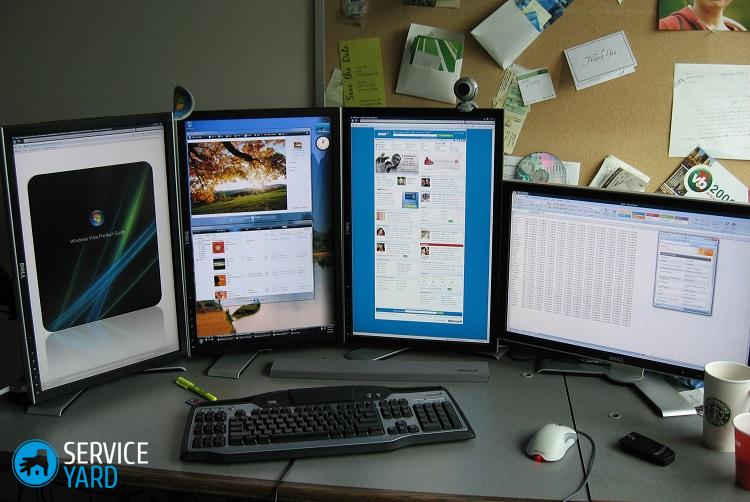
do sadržaja ↑Važno! Volite li pjevati pjesme iz karaoka? Da biste to učinili, ne morate ići u klub. Pripremili smo korisne savjete. "Kako spojiti bežični mikrofon na karaoke računalo?"
Postupak povezivanja
Prije nego što se bavite samim postupkom, trebali biste pažljivo ispitati prijenosno računalo kako biste utvrdili prisutnost sučelja. Ako ste odabrali kabel, možete se upoznati sa sljedećim uputama:
- Isključite laptop. Bolje je isključiti uređaj, jer neka računala odmah pri pokretanju provjere ima li drugi izlazni uređaj.
- Spojite kabel između priključaka za prijenosno računalo i monitor. Ako je potrebno, koristite posebne adaptere.
- Uključite uređaj, pričekajte da se učita Windows operativni sustav.
- Možete početi postavljanje drugog monitora.

Prilagodite zaslon
Upravo u ovoj fazi pridošlice najčešće postavljaju pitanja. Stoga predlažemo da se upoznate sa sljedećim savjetima za postavljanje:
- Desnom tipkom miša kliknite prazan prostor na radnoj površini - izbornik bi se trebao pojaviti ispred vas.
- U ovom izborniku morate odabrati "Personalizacija zaslona" (ako ste vlasnik sustava Windows 7) ili "Postavke zaslona" (ako uređaj ima noviji operativni sustav).
Sada morate odabrati način projekcije na drugom monitoru:
- Odaberite "Ponovljivo" ako želite da monitor bude isti kao prikaz na prijenosnom računalu.
- "Proširi" vrijedi odabrati ako želite proširiti radni prostor ekrana i koristiti dva odjednom.
- "Samo drugi zaslon" - glavni zaslon bit će isključen, a sve informacije bit će prikazane na drugom uređaju za izlaz podataka.
- Da biste koristili samo zaslon prijenosnog računala, u prethodnom izborniku morate odabrati odjeljak "Samo zaslon računala".

Alternativna metoda povezivanja
Nitko ne zabranjuje korištenje televizora kao monitora. Najčešće se veza uspostavlja pomoću kabela, ali postoji mogućnost korištenja bežične komunikacije.
TV zahtjevi
Ova metoda podrazumijeva da televizor ima Miracast ili Intel Wireless Display tehnologiju.

Uvjeti za prijenosno računalo:
- Sam laptop trebao bi biti opremljen Intelovim procesorom i novijim.
- Također bi trebala imati grafičku karticu koja podržava WDDM 1.3 i Wi-Fi Direct.
- Windows operativni sustav ne manji od osam.
Detaljne upute za ovaj način prebacivanja možete pronaći u dokumentaciji za TV ili u informacijama za pomoć u samom Windows-u.
do sadržaja ↑Važno! Možete dobiti bolju kvalitetu zvuka pomoću subwoofera. Naš odvojeni post pomoći će vam u povezivanju subwoofer za računalo.
Snimke dionica
Pa, sad točno znate kako drugi monitor povezati s prijenosnim računalom na različite načine i sredstva. Nitko vas neće spriječiti da se igrate s prijateljima na dva monitora ili gledate omiljene serije dok radite svoje.






